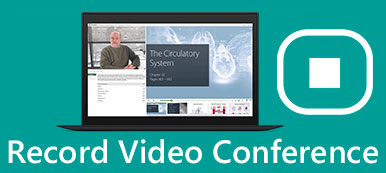Lifesize 是一款適用於現代企業的基於雲端的視訊會議解決方案。現在,它已成為雙方企業重要的溝通工具。大型會議是想法變成現實、解決問題、分享資訊和做出決策的地方。幾乎可以在任何地方透過任何設備加入會議,確保您準時參加會議。因此,本文將向您展示三種方法 記錄並分享Lifesize會議 輕鬆。

第1部分:如何記錄和共享Lifesize會議
Lifesize 中的內建記錄和分享功能可以輕鬆捕獲和分享重要的會議、對話、培訓、演示等。
步驟1 在Lifesize會議期間,單擊通知 開始錄製 按鈕位於底部。然後就會出現錄音按鈕。

步驟2 要停止錄製,請點擊 停止錄音 底部的按鈕。 然後,Lifesize記錄將自動保存到您的帳戶。

步驟3 轉到Lifesize中的儀表板,然後單擊 查看錄音,前往左側的錄音頁面並選擇所需的錄音。

步驟4 點擊 分享到 按鈕位於右下角。然後您將看到一個連結。打 複製鏈接 然後在社交媒體上分享 Lifesize 和數據表或將其發送給其他參與者。
第2部分:錄製真人大小的視頻會議的最佳方法
內建的記錄和共享功能只是完成該任務的簡單方法。如果您正在尋找功能強大的 Lifesize 錄音機, Apeaksoft屏幕錄像機 是一個不錯的選擇。

4,000,000 +下載
如何在PC上記錄和共享Lifesize
步驟1 獲得最佳的Lifesize記錄器
將 Lifesize 安裝到 PC 後,啟動 Lifesize 的最佳會議錄音機。有一個針對 Mac 的特定版本。挑選 視頻錄像機 從主界面。

步驟2 記錄真人大小的會議
要僅錄製會議,請打開 顯示屏選擇 習俗 和 選擇地區/窗口,然後點擊 Lifesize 應用程式。如果您在瀏覽器中參加會議,請在錄音區域上繪圖。開啟 系統聲音 也一樣 的 攝像頭 和 麥克風 用於捕捉您的臉部和聲音。您可以決定是否打開它們。點選 REC Lifesize 會議開始時的按鈕。然後你會在工具列上看到幾個按鈕。這 編輯 按鈕用於在錄音時添加文字和繪畫。這 相機 按鈕可讓您製作靜態螢幕截圖。

步驟3 保存Lifesize記錄
當您想要停止Lifesize錄製時,請單擊 停止 按鈕。然後會彈出預覽視窗。檢查 Lifesize 會議錄製並使用以下指令刪除冗餘幀 夾 工具。 最後,點擊 節省 按鈕並將其匯出到您的硬碟。若要分享錄音,請按一下 分享到 按鈕並按照螢幕上的指示輕鬆完成。

重複上述步驟,您可以 記錄Zoom會議,WebEx和其他在線會議。
第3部分:如何在線記錄Lifesize會議
Apeaksoft免費在線屏幕錄像機 如果您想錄製和分享 Lifesize 會議但不喜歡安裝軟體,這是最佳選擇。
 推薦
推薦- 無需安裝即可記錄Lifesize會議。
- 還支持網絡攝像頭和麥克風錄製。
- 完全免費,沒有長度限制。
- 將會議記錄保存為HD MP4文件。
如何在線記錄和共享Lifesize
步驟1 當您想要在 Lifesize 上錄製會議時,請開啟瀏覽器並造訪 https://www.apeaksoft.com/free-online-screen-recorder/。打 開始錄製 按鈕下載啟動器。

步驟2 通過點擊來設置記錄區域 監控器 按鈕。如果您不捕捉臉部,請停用 攝像頭 按鈕;否則,啟用它。然後決定聲源,例如 系統音頻 和 麥克風.

步驟3 按 REC 會議準備就緒時按鈕。等待會議結束,然後點擊 停止 按鈕。接下來,將影片下載到您的電腦或共用。
優於 在線共享屏幕,這款免費的線上螢幕錄影機可以讓您無限制地回放分享內容。
延伸閱讀:
第4部分:Lifesize記錄和共享的常見問題解答
如何在Lifesize上共享屏幕?
如果您希望在 Lifesize 上共享螢幕或演示文稿,請在瀏覽器或桌面應用程式中加入會議,請按一下 關於演講與演出 按鈕並決定呈現一個應用程式或整個螢幕。
什麼是Lifesize Cloud?
Lifesize Cloud是軟件,硬件,服務和UX的混合體。 它為使用智能手機,平板電腦,筆記本電腦和PC的任何人提供連接的體驗。 您最多可以組織40人參加的會議。 簡而言之,Lifesize Cloud是一項SaaS服務。
您如何知道是否有人在錄製您的Lifesize會議?
如果有人使用內置的錄音功能,您將收到通知。 但是,Lifesize無法檢測到第三方屏幕錄像機。
結論
本指南分享了三種錄製和分享 Lifesize 會議的方法。內建的錄音工具使用方便,但功能有限。這就是我們分享 Apeaksoft Screen Recorder 的原因。有了它,您可以獲得更多選擇並安全地捕獲線上會議。還有更多問題嗎?歡迎在下方留言。



 iPhone數據恢復
iPhone數據恢復 iOS系統恢復
iOS系統恢復 iOS數據備份和還原
iOS數據備份和還原 iOS屏幕錄像機
iOS屏幕錄像機 MobieTrans
MobieTrans iPhone轉移
iPhone轉移 iPhone橡皮擦
iPhone橡皮擦 WhatsApp轉移
WhatsApp轉移 iOS解鎖
iOS解鎖 免費HEIC轉換器
免費HEIC轉換器 iPhone 位置轉換器
iPhone 位置轉換器 Android數據恢復
Android數據恢復 故障Android數據提取
故障Android數據提取 Android數據備份和還原
Android數據備份和還原 手機轉移
手機轉移 數據恢復
數據恢復 藍光播放器
藍光播放器 Mac Cleaner
Mac Cleaner DVD刻錄
DVD刻錄 PDF 轉換
PDF 轉換 Windows密碼重置
Windows密碼重置 手機投影
手機投影 視頻轉換器最終版
視頻轉換器最終版 視頻編輯
視頻編輯 屏幕錄像大師
屏幕錄像大師 PPT到視頻轉換器
PPT到視頻轉換器 幻燈片製作
幻燈片製作 免費視頻轉換器
免費視頻轉換器 免費屏幕錄像機
免費屏幕錄像機 免費HEIC轉換器
免費HEIC轉換器 免費視頻壓縮器
免費視頻壓縮器 免費的PDF壓縮器
免費的PDF壓縮器 免費音頻轉換器
免費音頻轉換器 免費錄音機
免費錄音機 免費視頻喬伊納
免費視頻喬伊納 免費圖像壓縮器
免費圖像壓縮器 免費背景橡皮擦
免費背景橡皮擦 免費圖像升頻器
免費圖像升頻器 免費水印去除劑
免費水印去除劑 iPhone屏幕鎖
iPhone屏幕鎖 拼圖立方體
拼圖立方體